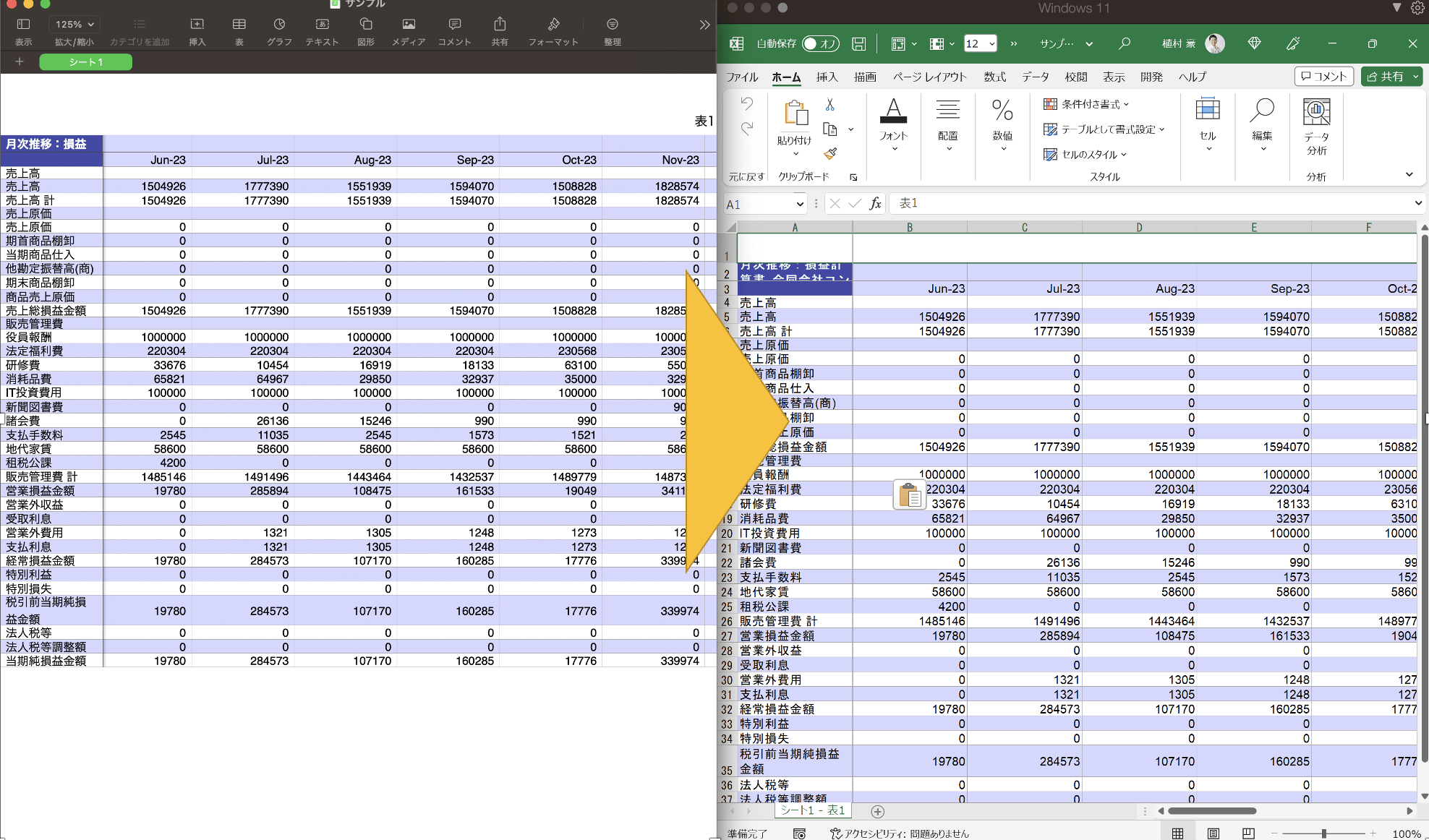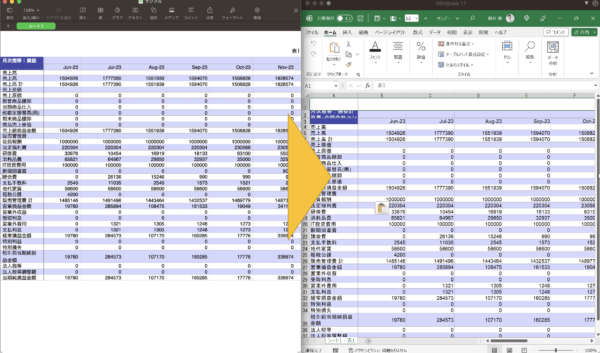Macの表計算ソフト、Numbers。このNumbersはExcelと似ていますが、Excelで開くことのできないファイル形式です。
このNumbersのファイルを受け取った場合にExcelでファイルを開く方法をMacとWindows、それぞれのケースでまとめてみました。
NumbersはMacの表計算ソフト
Numbersとは、Macの表計算ソフトです。イメージとしてはExcelと似ています。

Excelと同じような操作はできるのですが、うーん、Excelに慣れているとかなりの違和感が…。
わたしはこのNumbers、ほぼ使ったことはありません。
WindowsにもExcelはありますし、MacにもExcelはあるからです。
Microsoft 365 を契約してみた 仕事を楽しむには、まずは楽しめる環境を – GO for IT 〜 税理士 植村 豪 Official Blog
ただ、MacにExcelを入れていないと、CSVファイルなどもNumbersのファイルが基本。
ファイルでのやりとりにもNumbersのファイル形式が前提になります。
たとえCSVファイルであってもNumbersのファイル形式である限り、Excelでそのまま開くことはできません。
そのNumbersのファイルをExcelで開くまでの方法を、MacとWindowsの場合それぞれでお話します。
MacでNumbersのファイルをExcelに変換する流れ
Macを使っている場合
Macを持っていて、Numbersのファイルを受け取った場合、まずはNumbersでファイルを開きましょう。

メニューから「ファイル」→「書き出す」→「Excel」を選び、
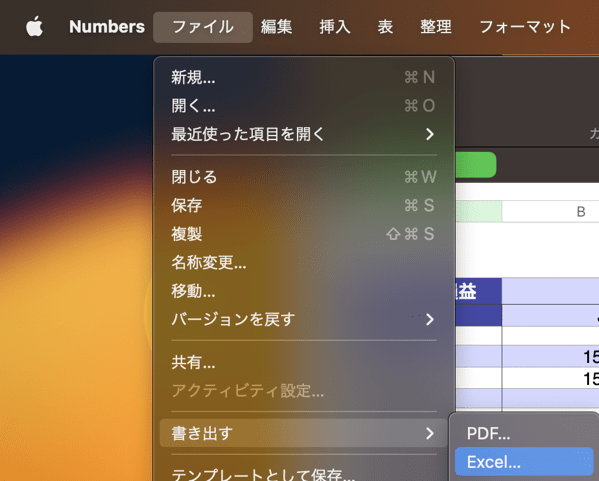
そのまま次へを選べば、ダウンロードできます。
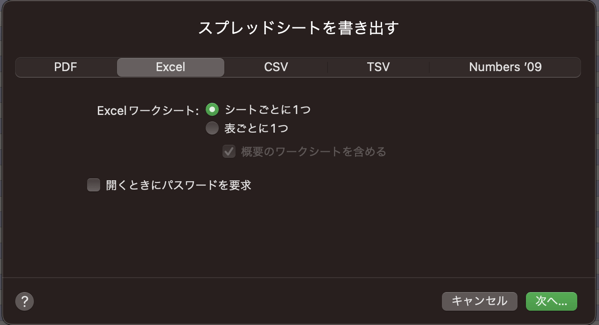
Excelで開くことができました。
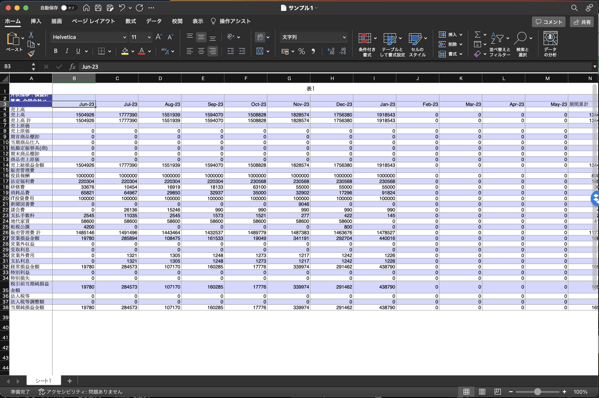
1行目にNumbersの表題がセルの結合がされていますが、行削除すればデータとしては問題なく利用できます。
Windowsのパソコンで変換するには?
NumbersのファイルをWindowsのパソコンで開こうとすると少し困ったことになります。
WindowsにはNumbersのソフトが入っていません。そりゃ当然に。
その場合、先程のような方法ではファイルを開くことはできません。
では、MacのNumbersのファイルを開くにはどうしたらいいか。
Googleスプレッドシートを使います。
まずは、Googleドライブにアクセスし、Googleスプレッドシートを開きましょう。
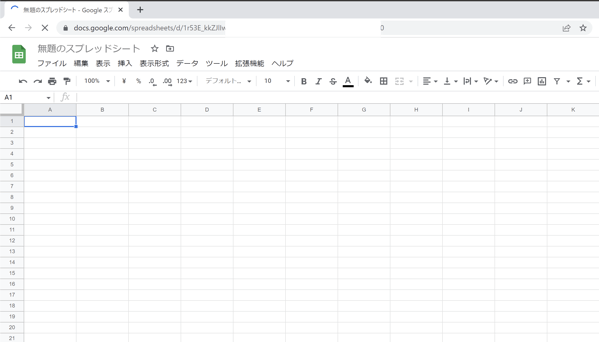
「ファイル」→「開く」をクリック、
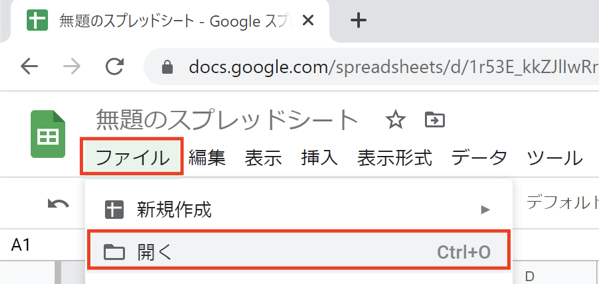
画面からアップロードを選び、真ん中の青い「BROWSE」をクリック
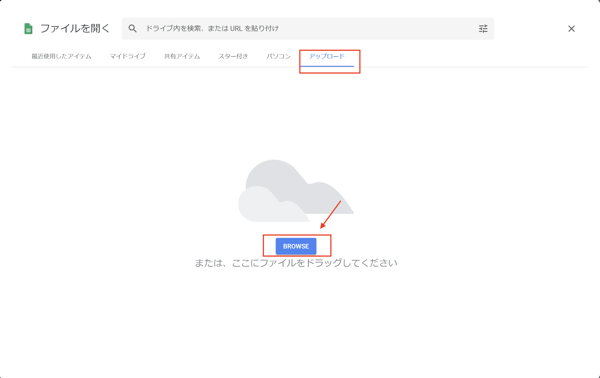
すべてのファイルを選び、Numbersのファイルを選びましょう。

プレビューが表示されてアプリが選べるようになるので、このうち「Cloud Convert」を選び、
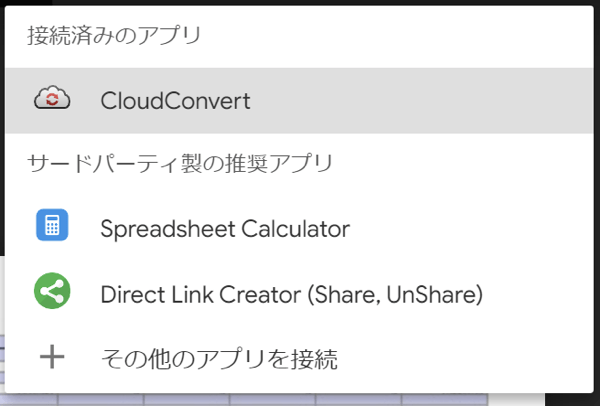
画面上部の「Cloud Convertで開く」をそのままクリックしましょう。
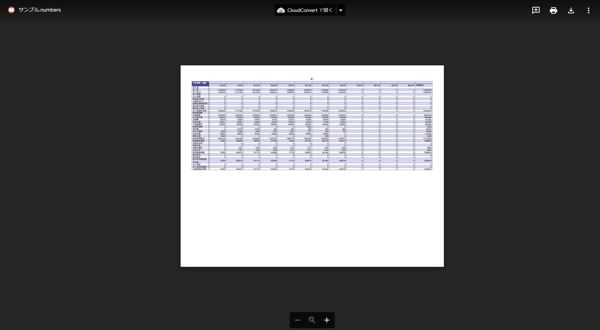
ユーザー登録の画面になりますが、無料なのでそのまま登録し、▼(コンバート先)をクリック、
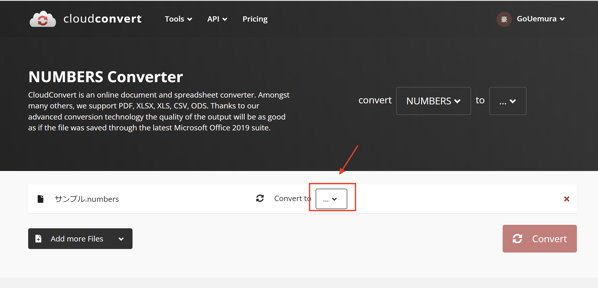
Excelのファイル形式「XLSX」を選んで、
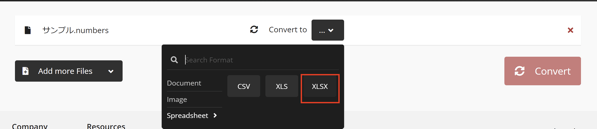
Googleドライブにファイルを残すのチェックを外し、Convertのボタンをクリックしましょう。チェックを外しておくとGoogleドライブではなく、任意の場所にダウンロードができます。
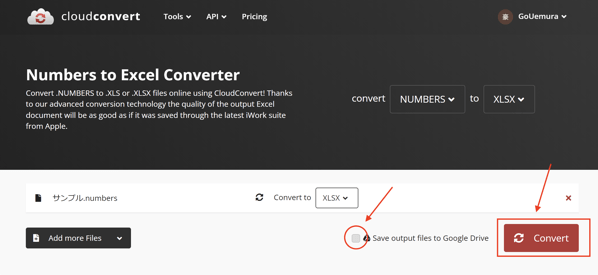
コンバートが終わるとダウンロードができます。

そのファイルをExcelで開くことができます。
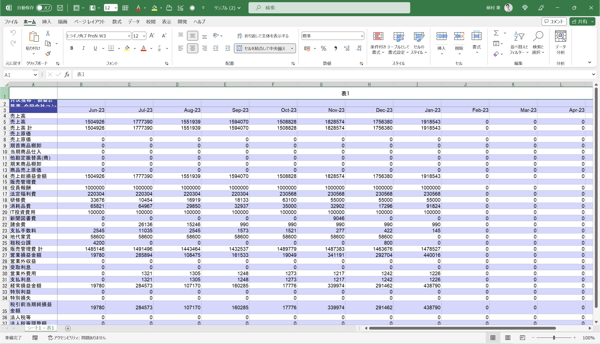
ということで、NumbersのファイルをExcelで開く方法についてまとめてみました。
Macを使っている方は少ないので少数事例だとは思うのですが、データさえあればなんとかなります。
PDFファイルをExcelに変換するには、iLovePDFなどもあります。
【編集後記】
昨日は確定申告を中心に。Excelでマクロを書いてしくみづくりも。
【昨日の1日1新】
※「1日1新」→詳細はコチラ
G空間情報センター